UG是一款不错的软件,吸引了不少伙伴们入手。接下来小编就来讲解UG非切削移动参数设置操作内容,相信一定可以帮助到有需要的朋友。

1、设置进刀类型为圆弧,半径50%,圆弧角度90时即为一个标准的半圆。

2、若圆弧角度不是90,那么得到的效果如图所示将不是一个标准的半圆。

3、最小安全距离如图所示,若最小安全距离的数值跟半径的数值一样,那么下面的修剪至最小安全距离勾不勾选都没有作用了。

4、若最小安全距离的数值大于半径,本身就是安全的,避开踩刀的可能,所以下面修剪至最小安全距离勾不勾选都已不重要了。

5、若设置最小安全距离的数值小于半径,那么此时修剪才起作用。勾选之后呢,最小安全距离就不是半径值了。

6、那么到底输入多少才合适,只要保证它这个数值大于你留下的部件余量就可以,例如部件余量为0.2mm,刀具直径12,那么20%就够了,也可以点击确认之后,把刀具放在工件旁,用测量工具测量距离就知道了。但建议半径跟最小安全距离设置成一样的数值,美观一点。

7、这儿的高度设置,大于我们的底部余量即可,因为即使黄线踩刀,也是进给踩刀,但是如果小于底部余量,那么蓝线踩刀就会撞刀了,很危险,因为蓝线是G00的进刀。
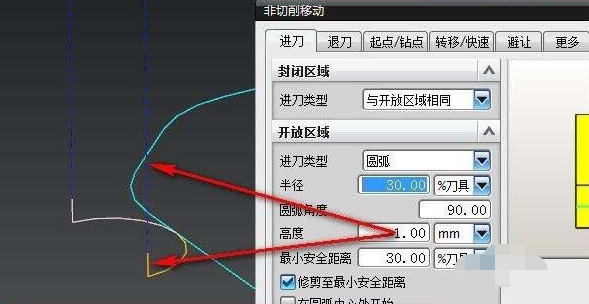
还不会UG非切削移动参数设置操作的朋友们,不要错过小编带来的这篇文章哦。



 植物大战僵尸无尽版
植物大战僵尸无尽版 口袋妖怪绿宝石
口袋妖怪绿宝石 超凡先锋
超凡先锋 途游五子棋
途游五子棋 超级玛丽
超级玛丽 地牢求生
地牢求生 原神
原神 凹凸世界
凹凸世界 热血江湖
热血江湖 王牌战争
王牌战争 荒岛求生
荒岛求生 第五人格
第五人格 香肠派对
香肠派对 问道2手游
问道2手游




























